在一些情况下,我们需要重新安装或升级电脑系统。而使用U盘安装电脑系统相比于光盘安装更加方便快捷。本文将详细介绍如何利用U盘进行电脑系统安装,为大家提供一份简单易懂的教程和步骤。
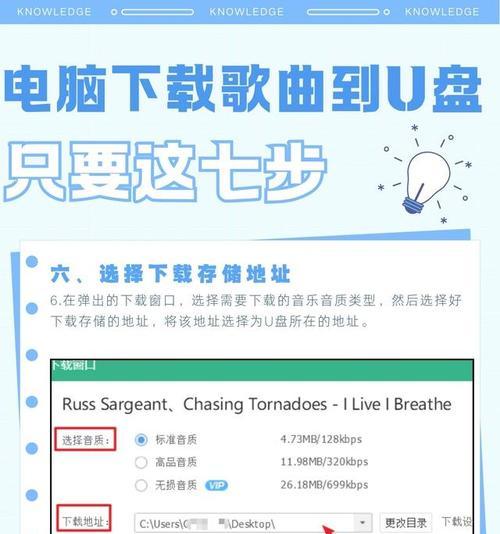
准备工作
1.确保你拥有一台可用的电脑和一根至少容量为8GB的U盘。
2.下载正确版本的操作系统镜像文件。
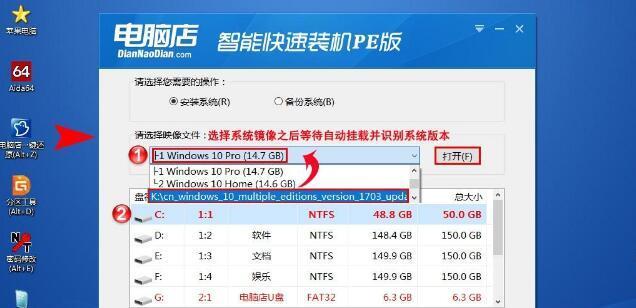
3.获取一个可以用于制作启动U盘的工具。
4.备份重要数据,以防安装过程中造成数据丢失。
制作启动U盘
1.插入U盘,打开启动U盘制作工具。

2.在工具中选择U盘作为目标设备,并选择下载好的操作系统镜像文件。
3.点击开始制作按钮,等待制作过程完成。
设置电脑启动顺序
1.关机后重新启动电脑,进入BIOS设置界面(通常按下F2或Delete键即可)。
2.在启动选项中,将U盘作为第一启动设备。
3.保存设置并退出BIOS。
开始安装系统
1.重新启动电脑,此时U盘会启动系统安装程序。
2.根据提示选择安装语言、时区等选项。
3.点击“安装”按钮,开始系统安装过程。
分区和格式化
1.在安装过程中,选择自定义安装选项。
2.对硬盘进行分区,将其划分为系统分区和数据分区。
3.格式化系统分区,选择文件系统类型。
系统安装
1.选择要安装的系统分区,并点击“下一步”按钮。
2.等待系统文件的拷贝和安装过程。
3.完成安装后,电脑将会自动重启。
系统设置
1.安装完成后,根据提示进行一些基本设置,如用户名、密码等。
2.进入系统后,及时更新系统补丁和驱动程序。
3.安装必要的软件和工具,以及个人常用的软件。
恢复个人数据
1.将备份的个人数据复制到新安装的系统中。
2.恢复个人设置,如桌面背景、浏览器收藏夹等。
优化系统性能
1.卸载不需要的预装软件和工具。
2.安装杀毒软件和防火墙,保护系统安全。
3.对系统进行必要的优化设置,提升运行速度。
备份系统
1.安装系统后,及时进行系统备份,以便日后恢复。
2.使用专业的系统备份工具,选择合适的备份方式。
解决常见问题
1.如果安装过程中遇到问题,查找解决方法或咨询专业人士。
2.常见问题包括硬盘识别不到、系统无法启动等。
升级系统
1.如果已经安装了一个旧版本的系统,可以考虑升级到新版本。
2.下载正确版本的操作系统镜像文件,按照相应步骤进行升级。
注意事项
1.在安装过程中,遵循安装程序的指引,谨慎操作。
2.注意备份重要数据,以免因操作失误造成数据丢失。
常用U盘安装工具推荐
1.Rufus:功能强大且易用的启动U盘制作工具。
2.Windows7USB/DVDDownloadTool:适用于制作Windows7启动U盘的工具。
通过本教程,你将学会如何使用U盘安装电脑系统,这将帮助你快速进行系统安装和升级。在整个过程中,记得谨慎操作,并备份重要数据,以保障数据的安全。使用合适的工具和正确的步骤,你可以轻松完成电脑系统的安装。

当我们的戴尔电脑遇到一些故障时,如系统崩溃、启动错误或者无法进入操作...

在现今的社交媒体时代,我们拍摄和分享照片的频率越来越高。很多人喜欢在...

在使用电脑过程中,我们时常遇到各种驱动问题,这些问题往往会给我们的正...

随着智能手机的普及,手机成为人们生活中必不可少的工具。然而,我们经常...

随着手机使用的普及,人们对于手机应用程序的需求也日益增加。作为一款流...